Migración desde Brightspace de D2L
Sabemos que ha dedicado mucho tiempo a desarrollar sus cursos en Brightspace y no quiere rehacer todo ese trabajo porque su institución decidió cambiarse Blackboard. Puede convertir fácilmente su curso de Brightspace a Blackboard preservando la mayor cantidad posible de material y personalización de su curso.
Importación del curso
Para importar su curso de Brightspace a Blackboard, debe realizar la descarga de un archivo del curso.
Brightspace de D2L
Vaya al curso en Brightspace y seleccione el menú Herramientas del curso.
Seleccione Administradores del curso.
Seleccione Importar/Exportar/Copiar componentes.
En la página siguiente, seleccione Exportar como paquete Brightspace y, a continuación, Iniciar.
Haga clic en Seleccionar todos los componentes y, a continuación, Continuar.
En la página siguiente, vaya a la parte inferior y seleccione Incluir archivos del curso en el paquete de exportación.
Seleccione Exportar. Cuando se complete la exportación, aparecerá una notificación en sus Alertas de actualización.
Seleccione Haga clic aquí para descargar el paquete ZIP de exportación.
Vaya a la página Contenido de su curso en Blackboard. Seleccione el menú Más opciones y luego, seleccione Importar contenido.
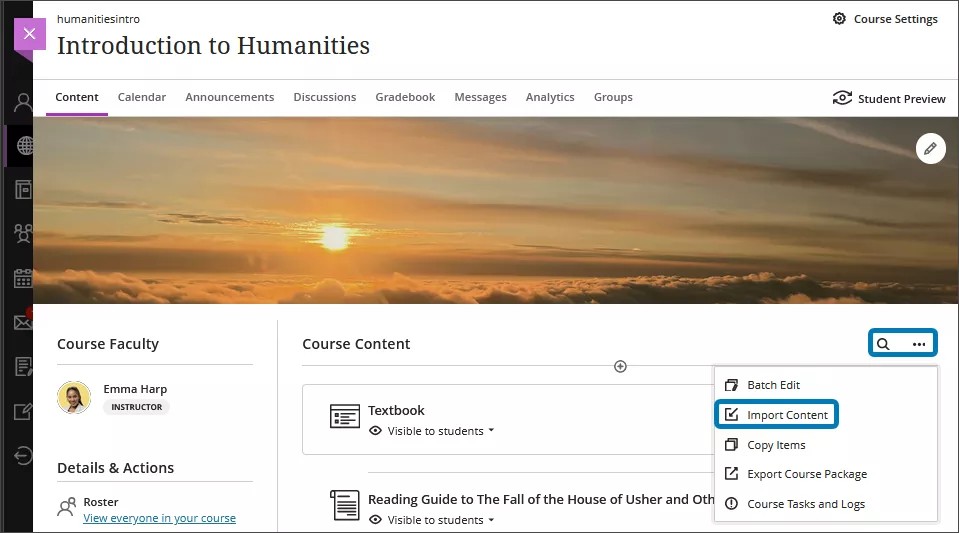
Vuelva a seleccionar Importar contenido en el panel que aparece. Elija el archivo ZIP que descargó anteriormente.
En la parte superior de la página Contenido, aparecerá una barra gris que dice: "Importando contenido del curso". Los cursos más grandes tardarán más tiempo en cargarse, lo que dependerá de la velocidad de su conexión a Internet. No hay ninguna barra de progreso.
Importante
Su institución puede limitar el tamaño de los archivos que se pueden cargar en Blackboard. Es posible que el curso supere este límite de tamaño si tiene muchos archivos grandes.
Si abandona la página Contenido, puede comprobar el progreso de la carga en el panel Tareas y registros del curso. En la parte superior de la página Contenido, seleccione el menú Más opciones y, a continuación, Tareas y registros del curso.
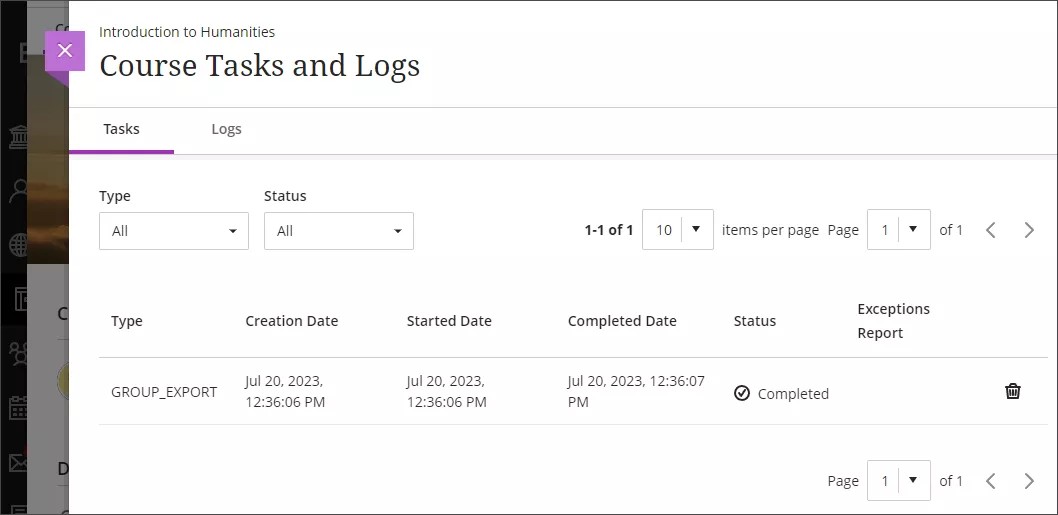
Cuando finalice la importación, se le solicitará que revise las excepciones detectadas. Este mensaje aparece en la parte inferior de la pantalla.
Nota
Los datos de participación y actividad no se conservan durante el proceso de conversión. Se eliminarán elementos como publicaciones en debates, entregas de evaluaciones y calificaciones.
Importar cursos de Brightspace D2L a Blackboard
En el siguiente vídeo, podrá ver una representación visual y auditiva de la información que se presenta en esta página. Para obtener una descripción detallada de lo que se muestra en el video, abra el video en Vimeo.
Revisar excepciones y personalizar el curso
Seleccione el enlace de texto rojo con el número de excepciones a su importación para revisarlas. No se preocupe. La mayoría de las excepciones no son graves ni requieren ningún ajuste por su parte.
Cuando importa un curso de Brightspace a un Blackboard curso, todas sus Lecciones, carpetas y unidades se convierten en carpetas. Puede arrastrar fácilmente elementos importados afuera de las carpetas y colocarlos en la página principal Contenido. También puede crear una carpeta dentro de una ya existente para simplificar la organización del contenido.
Puede convertir sus Lecciones, carpetas y unidades de Brightspace en módulos de aprendizaje para controlar aún Blackboard más el acceso de los estudiantes. Los módulos de aprendizaje incluyen funciones para forzar una secuencia, controlar la visibilidad de los estudiantes y pueden incluir una imagen para ayudar a sus estudiantes a navegar hasta el módulo. Para obtener más información sobre los módulos de aprendizaje, consulte el tema "Crear módulos de aprendizaje".
Hay diferencias entre las funciones disponibles en Blackboard y en Brightspace, por lo que te recomendamos que revises todas las discusiones, cuestionarios cortos y exámenes después de importarlas. Las opciones de examen y cuestionario corto que no sean compatibles se eliminan durante la importación. Se conservan las imágenes y los archivos multimedia incrustados en los documentos HTML. Los documentos HTML se convierten en documentos en la vista del curso Ultra o en elementos de contenido en la vista de cursos Original.
Las fechas de entrega y la visibilidad de los estudiantes respecto del contenido se pueden ajustar con la función Edición por lotes. También puede eliminar el contenido de un grupo. Visite el tema "Edición por lotes" para obtener más información sobre esta función.
Importante
Las fórmulas matemáticas escritas en LaTeX que no tengan la sintaxis correcta no se convertirán de Brightspace a Blackboard. Revise todas las fórmulas del curso después de importarlo.
Tipos de contenido que convertirán
A medida que realicemos mejoras en el proceso de conversión, se ampliará la lista de contenido compatible.
Anuncios
Encabezado
Contenido
Fecha de inicio
Fecha de finalización
Actividades
Foros de discusión
Título
Descripción
Visibilidad
Temas de debate
Título
Descripción
Visibilidad
Puntos
Archivos
Carpetas y Lecciones
Categorías del libro de calificaciones
Columnas del libro de calificaciones
Numérica
Selectbox
Aprobado o Suspenso
Texto
Documentos HTML
Interoperabilidad de herramientas de aprendizaje (independiente)
Cuestionarios cortos
Preguntas
Valores en puntos
Bancos de preguntas
Cantidad de preguntas
Valores en puntos
Secciones
Configuración
Cronómetro
Biblioteca de preguntas
Secciones
Preguntas
Aritmética
Cifras Significativas
Editor de contenido enriquecido
Carga de audio, imágenes, videos y archivos
Ecuaciones
Enlaces a archivos
Unidades/Módulos
Enlaces web
Tipos de contenido que NO se convertirán
Por el momento, estos elementos no se transfieren durante el proceso de conversión:
Esquemas de calificación
Columnas del libro de calificaciones
Fórmula
Calculada
Editor de contenido enriquecido
Interoperabilidad de herramientas de aprendizaje (incrustadas)
Rúbricas
SCORM
Descripciones de unidades/módulos